A Windows 11 számos rejtett, motorháztető alatt álló csípéssel rendelkezik, amelyek jelentősen javítják a használat egyszerűségét. Ezen rejtett módosítások egyike magában foglalja a hálózati adapter nevének megváltoztatását. Ebben a cikkben megvitatjuk, hogyan nevezzük át a hálózati adaptert a számítógépen.
A Windows 10 rendszerben megváltoztathatja az adapter nevét is. Ennek során azonban meg kellett nyitnia a Hálózati és megosztási központot a Vezérlőpultról. A Windows 11 rendszerben egyszerűen elvégezheti a Beállításokból.
A hálózati adapter nevének módosítása a Windows 11 rendszerben
Ha módosítani szeretné a hálózati adaptert, kövesse ezeket a lépéseket.
1. megnyomni a ablakok kulcs és a én gombokat együtt.
2. Amikor megnyílik a Beállítások ablak, érintse meg aHálózat és Internet“.
3. Most a Beállítások jobb oldalán különböző kapcsolati beállításokat fog megadni.
4. Érintse meg aSpeciális hálózati beállítások”Eléréséhez.

5. A jobb oldalon látható a hálózati adapterek listája.
6. Éppen kiterjed a hálózati adaptert.
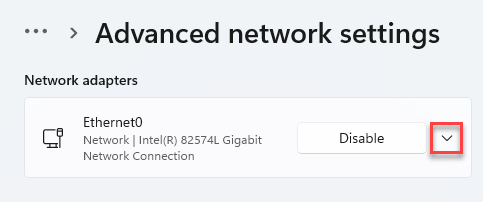
7. Az adapter átnevezéséhez kattintson aÁtnevezés“.
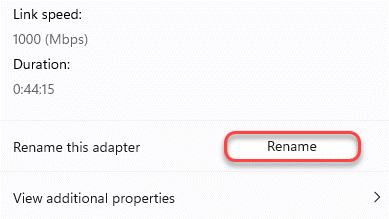
8. Ezután nevezze el az adaptert tetszése szerint.
9. Végül kattintson aMentés”A módosítás elmentéséhez.
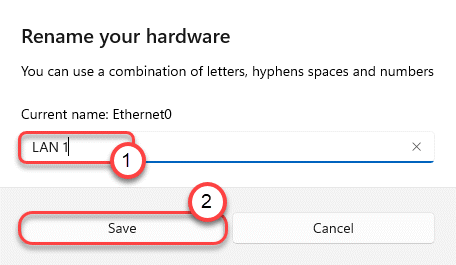
Ez megváltoztatja a hálózati adapter nevét. Csak görgessen felfelé a Beállítások ablak ugyanazon az oldalán, és meglátja a hálózati adapter nevét.

Ez az! Olyan egyszerű átnevezni a hálózati adaptert az új Windows 11 rendszeren!


